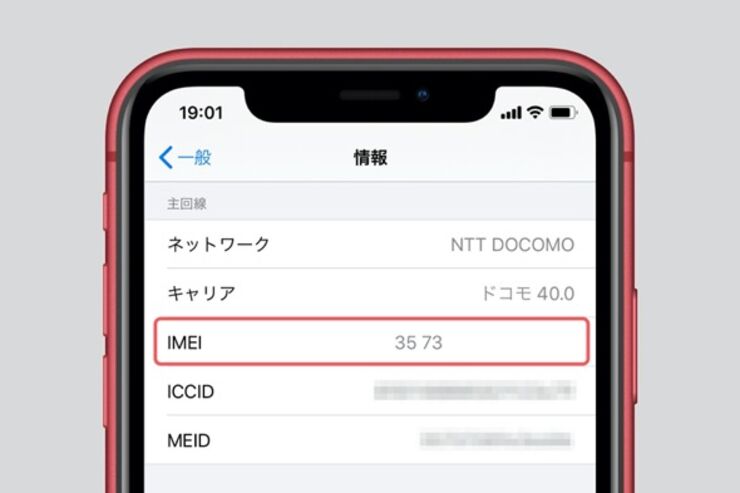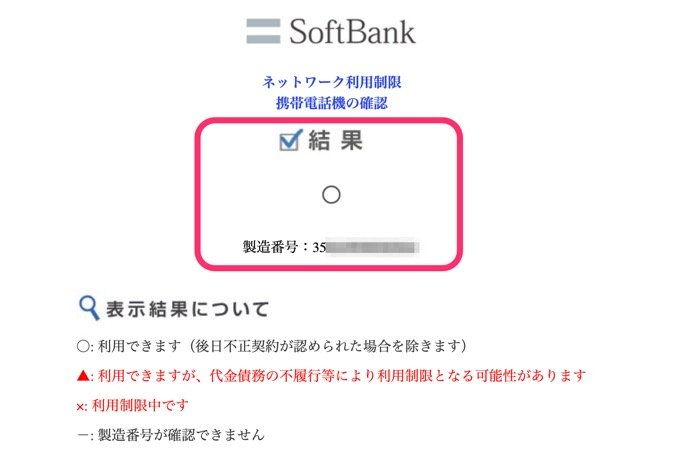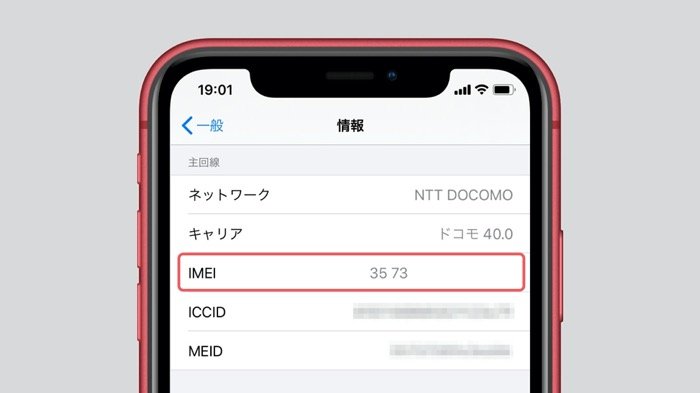
IMEIは、iPhoneをはじめとする通信端末に割り振られた固有の識別番号です。ふだんiPhoneを利用していてIMEIを確認することは多くないですが、Appleのサポートを受けるときやiPhoneを売却する際などに確認が必要になるケースがあります。本記事では、iPhoneのIMEIを調べる6つの方法を解説します。
IMEIとは?
IMEI(アイエムイーアイ)はInternational Mobile Equipment Identifier(国際移動体装置識別番号)の略で、iPhoneなどの携帯電話や通信端末1台1台に付与された15桁の識別番号です。「端末識別番号」などとも呼ばれ、「製造番号」と兼ねている場合もあります。
IMEIにはさまざまな情報が紐付けられており、おもに購入代金の不払いがあったり盗難など不正取得されたりした端末の接続拒否や機能停止などに使われています。IMEIから、当該iPhoneがネットワーク利用制限の対象になっていないかなどを確認可能です。
また、Appleで修理やサポートを受けるときにIMEIの確認・入力が求められることがあります。
iPhoneのIMEIを確認する6つの方法
iPhoneのIMEIを確認する方法は、おもに以下の6つがあります。紛失してしまった場合など、手元にiPhoneがない場合でもIMEIを確認できる可能性があります。
設定アプリから確認する
IMEIを確認する一般的な方法は、iPhoneの「設定」アプリを利用することです。

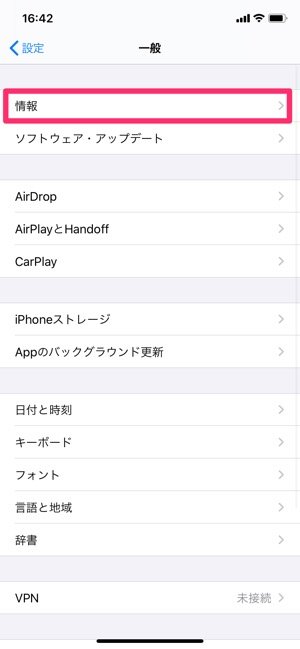
「設定」アプリを開き、[一般]→[情報]の順に進みます。
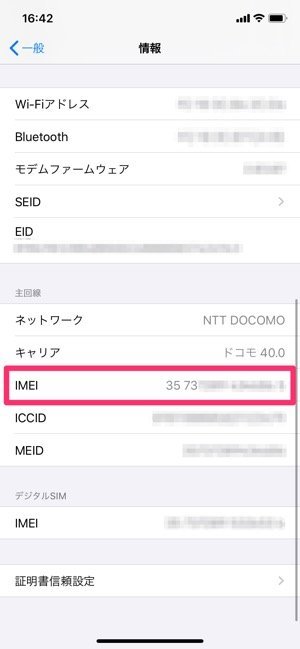
「主回線」の「IMEI」に記載されている番号が、使用しているiPhoneのIMEIです。
iPhoneの本体背面を確認する(iPhone 6以前の機種のみ)
iPhone 6以前の機種では、iPhone本体の背面にIMEIが記載されています。

検証端末:iPhone 6
IMEIを確認する上で最も簡単ですが、iPhone 6s / iPhone 6s Plus以降の機種ではこの方法によるIMEIの確認はできません。
iPhone 6、iPhone 6 Plus、iPhone SE、iPhone 5s、iPhone 5c、iPhone 5
電話アプリで確認する
iPhoneの「電話」アプリを利用することでも、IMEIを確認できます。

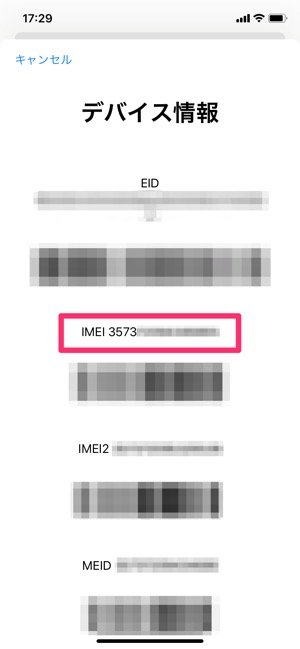
電話アプリで「*#06#」と入力
電話アプリを開いたら、「*#06#」と入力しましょう。画面にIMEIなどのデバイス情報が表示されます。
SIMトレイを確認する
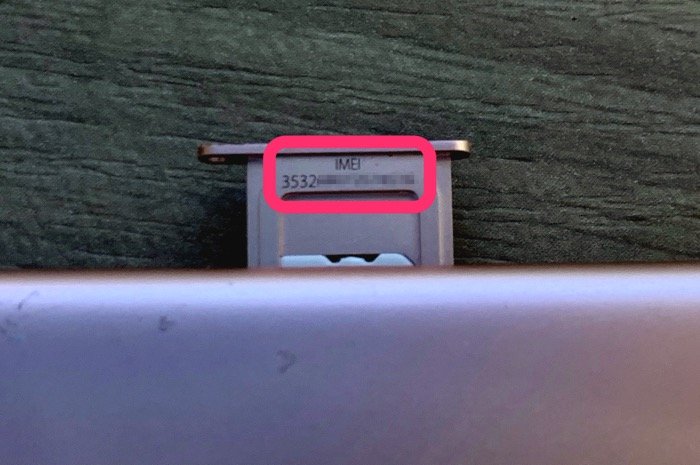
iPhoneのSIMトレイを空けると、かなり小さい文字でIMEIが記載されています。
iPhoneの外箱(パッケージ)を確認する
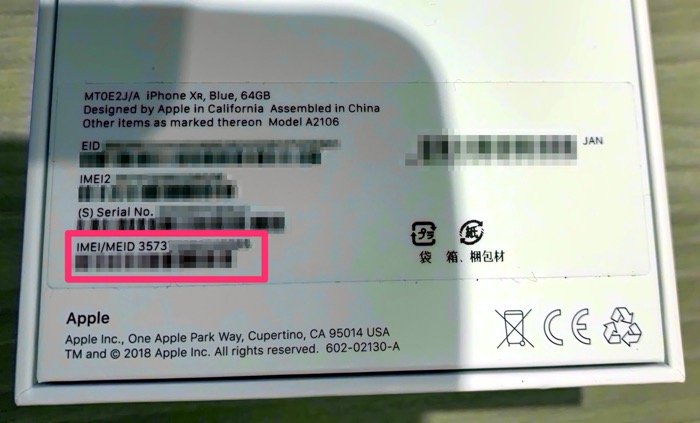
iPhoneを購入時に端末が収納されていた箱(パッケージ)の底面にIMEIが記載されています。もし保管してあれば確認してみましょう。
Appleの公式サイトで確認する
Appleの公式サイトからもIMEIを確認できます。
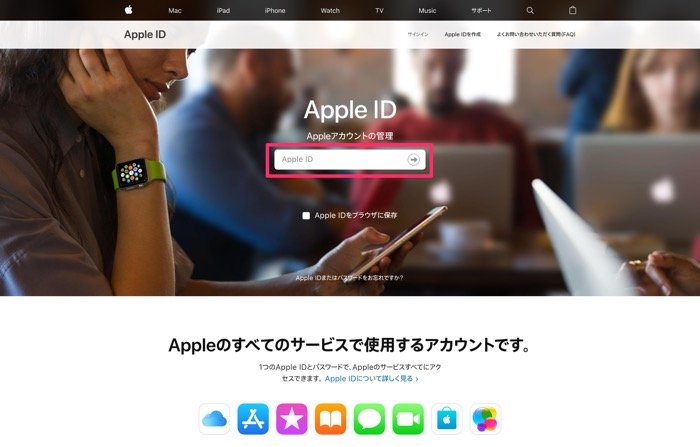
上記リンクからApple公式サイトにアクセスし、Apple IDとパスワードを入力します。

ログイン後、「デバイス」から現在使用しているiPhoneを選択すると、「IMEI」の欄に番号が表示されています。
iPhoneのIMEIはどんなときに必要?
iPhoneを利用していてIMEIを気にする機会はさほどありませんが、具体的にどのような場面でIMEIの確認が必要になるのでしょうか。おもに以下の3つが挙げられます。
Appleのサポートに問い合わせるとき
iPhoneが故障・紛失した、あるいは操作方法がわからない場合など、Appleの公式ページからチャットや電話などでサポートに問い合わせることができます。

Appleのサポートページ
このとき、IMEIの入力が求められます。IMEIでなくても、シリアル番号やMEIDでも問い合わせ可能です。
シリアル番号とMEIDの確認方法
シリアル番号とMEIDも、設定アプリからIMEIを調べるときと同じ方法で確認可能です。
設定アプリから[一般]→[情報]と進むと、「シリアル番号」または「MEID」の項目に表示されます。
iPhoneをSIMロック解除するとき
iPhoneのSIMロック解除を自分で手続きする際、使用しているiPhoneのIMEIが必要になります。

My docomoでSIMロック解除の手続きをおこなう際の画面
各キャリアのマイページ(My docomo・My au・My Softbank)で、IMEIを入力する項目があります。
iPhoneをSIMロック解除する手順は、以下の記事で詳しく解説しています。
中古のiPhoneを売買するとき
使わなくなったiPhoneをメルカリやラクマといったフリマアプリで出品する、あるいは中古スマホの取り扱い店舗でiPhoneを売却する際は、あらかじめIMEIを確認しておくようにしましょう。
iPhoneを売買するときに気をつけたいのが、「ネットワーク利用制限」です。端末によっては、本体代金の分割払いが完了していないなどの理由でネットワーク利用が制限されている場合があります。
iPhoneがネットワーク利用制限にかかっていないかどうかは、IMEIを利用して確認できます。とりわけ、iPhoneをフリマアプリなどで入手しようという人は、IMEIについて知っておかなければならないでしょう。
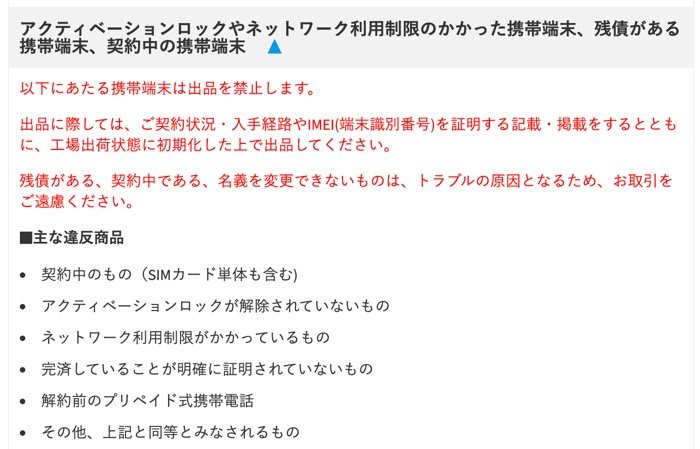
Image:メルカリ公式ページ「禁止されている出品物」
メルカリでは、ネットワーク利用制限がかかっているスマホの出品が禁止されています。またラクマでは、商品ページにIMEIを記載せず携帯電話を出品することが禁じられています。
出品時にIMEIが明記してあれば、購入者側でも出品されているiPhoneのネットワーク利用制限の状態を確認できるので、買ってもらいやすくなるでしょう。
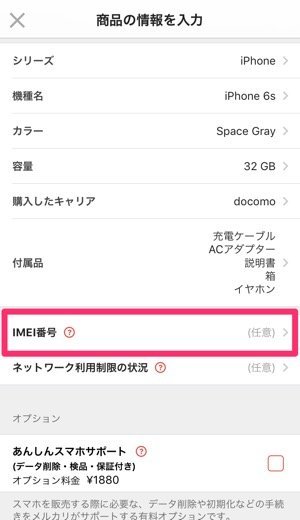
メルカリでは出品フォームでIMEIを任意で入力する項目がある
また、ネットワーク利用制限のかかったiPhoneを中古スマホの取り扱い店舗に持ち込んでも、買取金額が下がったり拒否される可能性が高いでしょう。
検証端末:iPhone XS、iPhone 6s、iPhone 6